Cách xả pin laptop thông dụng
Thông thường, người sử dụng laptop sẽ được hướng dẫn các bước như sau:
Bước 1:Bạn tiến hành sạc đầy pin laptop (sạc đầy tới 100%).
Bước 2: Sau khi đã sạc đầy pin laptop thì cho pin laptop nghỉ ngơi trong khoảng 2 tiếng. Trong lúc này, bạn có thể dùng máy để thực hiện các tác vụ nhẹ như nghe nhạc, xem phim, soạn thảo văn bản,…
Bước 3: Rút sạc. Để cho laptop tự ngừng hoạt động và chuyển về chế độ ngủ đông ở mức 5%.
Bước 4: Khi máy tính đã chuyển về chế độ ngủ đông và tắt hoàn toàn, bạn để tiếp máy tính như vậy trong vòng ít nhất 5 giờ đồng hồ.
Bước 5: Sau đó, bạn lại thực hiện việc sạc đầy pin laptop cho tới 100%.
Chắc hẳn có không ít người sử dụng làm theo các cách này khi thực hiện xả pin laptop. Tuy nhiên, theo các chuyên gia thì cách này có một số vấn đề như sau:
- Cách xả pin này thực chất không xả được hết dung lượng pin như chúng ta nghĩ. Nguyên nhân là do laptop sẽ tự động tắt máy khi pin chưa hoàn toàn cạn kiệt. Khi pin xuống còn khoảng 2-3%, không cung cấp đủ điện năng để vận hành laptop thì laptop sẽ tự động tắt nguồn chứ không phải lúc pin xuống 0%.
- Cách xả này có gây ra nguy cơ làm ảnh hưởng xấu đến ổ cứng HDD của laptop, từ đó dẫn đến các hiện tượng không mong muốn như lỗi ổ cứng, lỗi win,…
Hướng dẫn xả pin laptop đúng cách
Vậy đâu mới là cách xả pin laptop đúng cách? Cách xả thông dụng được nêu ra ở phần 1 về cơ bản thì tương đối chính xác. Tuy nhiên, bạn cần nắm được một số quy tắc vàng sau để khắc phục được những nhược điểm của nó.
- Trước tiên, bạn cần thiết lập lại chế độ sử dụng pin cho laptop. Thao tác như sau:
+ Click vào biểu tượng pin ở góc dưới bên phải màn hình máy tính.
+ Chọn Power Option.
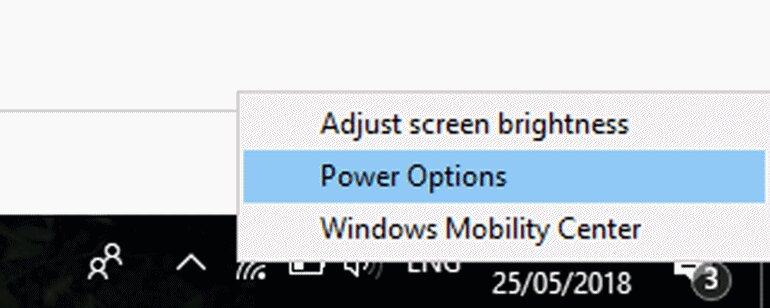
+ Chọn Edit Plan Settings.
+ Trong phần On Battery, bạn chọn tất cả các mục đều là Never.
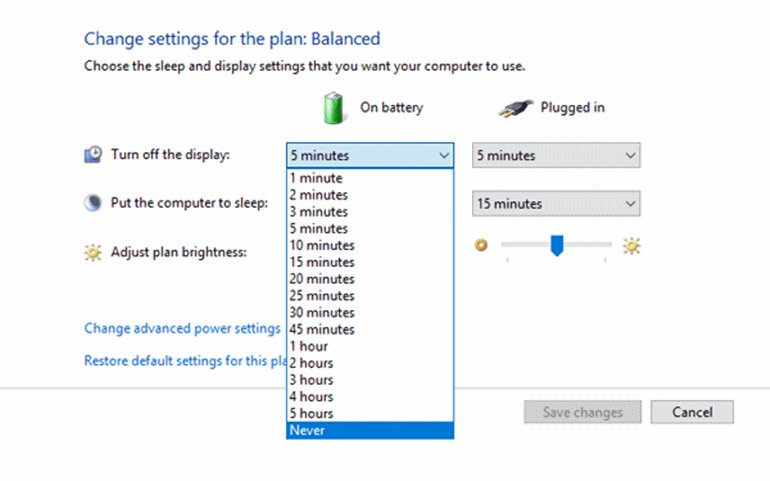
+ Lưu ý không sử dụng sạc khi đang thiết lập.
- Sau khi thiết lập lại chế độ sử dụng pin cho laptop xong, bạn dùng laptop cho đến khi pin còn khoảng 3% thì shutdown máy.
- Nhấn nút mở nguồn laptop. Trước khi máy bắt đầu khởi động hệ điều hành thì nhanh tay nhấn phím để vào Bios.
Mỗi hãng laptop lại có cách nhấn phím mở Bios không giống nhau. Ví dụ như với Sony Vaio, Asus, Acer, Dell thì nhấn F2; với laptop Lenovo thì nhấn F1; một số hãng khác như IBM hay Toshiba có thể sử dụng F1 hoặc F2 đều được.
Việc để máy trong chế độ Bios khi máy tự động tắt hẳn sẽ giúp cho pin laptop được xả cạn hoàn toàn. Bởi vì trong Bios, ổ cứng HDD không hoạt động nên việc laptop tự động tắt nguồn sẽ không gây hại gì cho ổ cứng.
- Khi mới mua một chiếc laptop hoặc thay pin laptop mới, bạn sẽ được các kỹ thuật viên nhắc nhở phải dùng pin cho đến khi cạn, máy tính tự động tắt, sau đó thực hiện cắm sạc qua đêm. Bạn lặp lại việc sạc này trong 3 – 5 lần sạc đầu tiên, sau đó có thể sử dụng và sạc máy bình thường. Điều này giúp laptop nhận được 100% dung lượng pin.
- Ngoài ra, các chuyên gia cũng khuyên người dùng nên thực hiện lặp lại chu kỳ sạc đầy – xả cạn pin laptop sau 1,5 – 3 tháng. Việc hiệu chỉnh lại pin định kỳ sẽ giúp hạn chế hiện tượng pin laptop bị chai và tránh được một số lỗi liên quan đến pin như máy báo sai % pin, pin nhanh sụt, pin sạc mãi không đầy,…
Như vậy, quy tắc vàng để xả pin laptop đúng cách và thực sự hiệu quả là hãy thiết lập lại chế độ sử dụng pin laptop, sử dụng chức năng Bios để không làm ảnh hưởng đến ổ cứng HDD, đồng thời nên thực hiện việc sạc đầy – xả cạn định kỳ vài tháng một lần. Nếu thực hiện được đúng những quy tắc này, chắc chắn pin laptop của bạn sẽ khỏe mạnh và bền lâu hơn. Chúc các bạn thành công!















